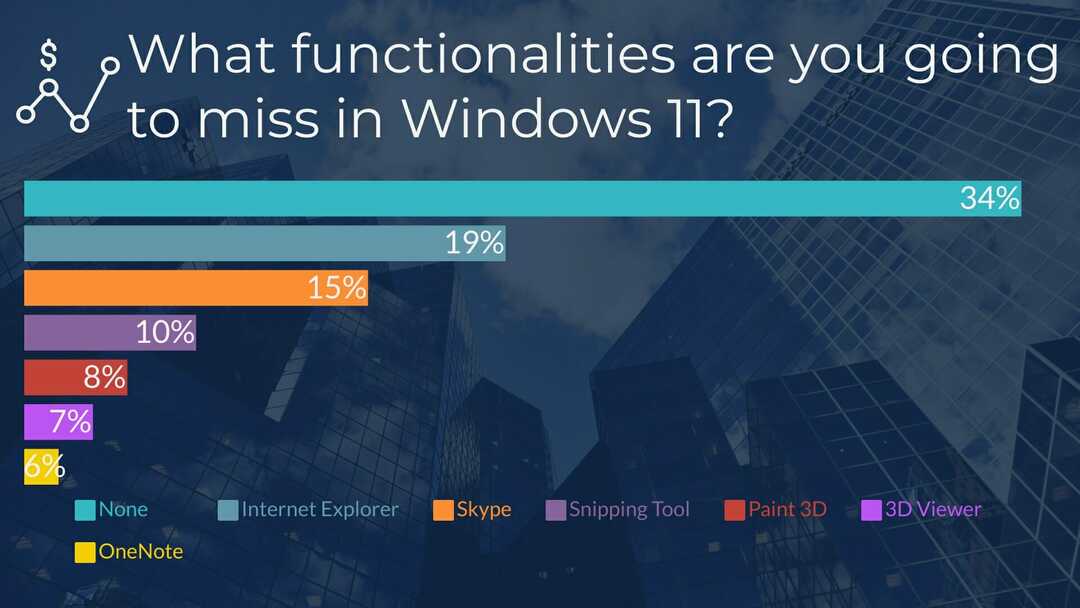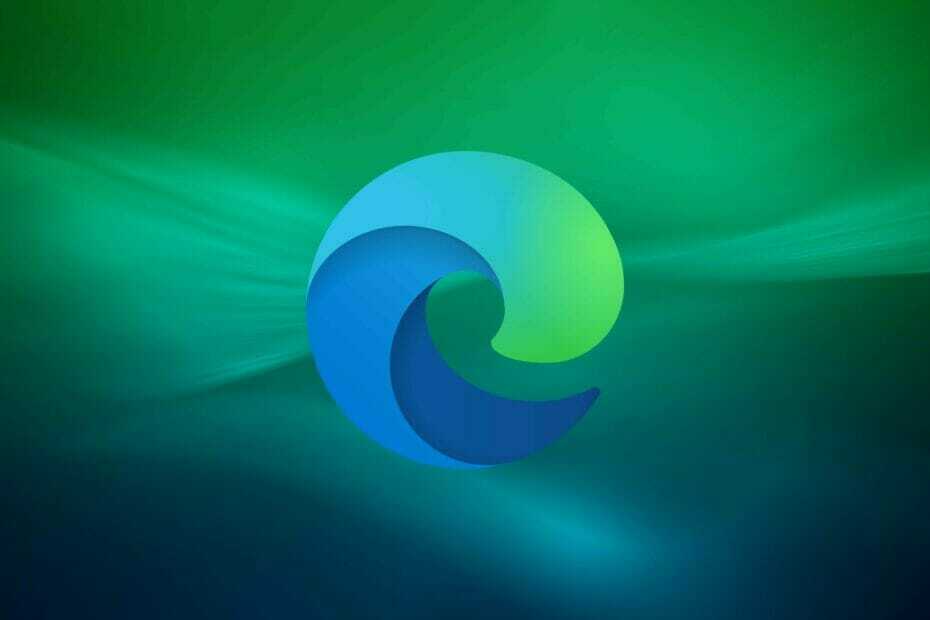Microsoft finalmente ha comenzado a implementar la Actualización de aniversario de Windows 10 Mobile para sus usuarios, prometiendo llevar la experiencia del teléfono con Windows 10 al siguiente nivel. Poco después de instalar el Actualización de aniversario móvil, muchos usuarios ahora están tratando desesperadamente de desinstalarlo debido a varios problemas.
Podríamos decir que la Actualización de aniversario de Windows 10 Mobile tiene una vida útil bastante corta para algunos usuarios. Lo que se suponía que era una actualización, ha resultado ser en realidad una generador de erroresy determinó que muchos usuarios volvieran a su sistema operativo anterior.
Los propietarios de teléfonos con Windows se apresuran a desinstalar la Actualización de aniversario
“Después de actualizar mi teléfono Lumia, todas las notificaciones de mensajes dejaron de funcionar, también el correo electrónico dejó de funcionar. ¿Cómo puedo desinstalar la actualización? "
Si su decisión es definitiva y no desea darle una segunda oportunidad a la Actualización de aniversario de Windows 10 Mobile, siga los pasos que se enumeran a continuación para volver a su sistema operativo Windows Mobile anterior. No olvide hacer una copia de seguridad de sus datos antes de cambiar a una versión anterior.
Cómo desinstalar la actualización de aniversario de Windows 10 Mobile
Solución 1: use la herramienta de recuperación de dispositivos de Windows para teléfonos Lumia
1. Descargue e instale Windows Herramienta de recuperación de dispositivos en tu PC.
2. Inicie la herramienta de recuperación de dispositivos de Windows> conecte su teléfono cuando el software se lo indique.
Si tu Lumia no se detecta automáticamente, desconecte todos los periféricos de su PC y haga clic en Mi teléfono no fue detectado. Espere unos minutos para que su teléfono se conecte al software y, si esto no sucede, reinicie su terminal.
3. Mantenga su teléfono conectado a su computadora> mantenga presionado el Botones de encendido y bajar volumen al mismo tiempo.
4. Suéltelos cuando el teléfono comience a vibrar.
5. Seleccione Instalar software para instalar el sistema operativo anterior en su teléfono.
6. Siga las instrucciones que aparecen en la pantalla para completar el proceso de degradación.
Solución 2: use la herramienta de recuperación de dispositivos de Windows para teléfonos Nokia
- Descargue e instale el Herramienta de recuperación de software de Nokia en tu PC.
- Inicie la Herramienta de recuperación de software de Nokia> conecte su teléfono a la computadora. Si se le solicita, seleccione el modo USB adecuado en su teléfono: Nokia Suite o Modem.
- Siga las instrucciones proporcionadas por la herramienta de recuperación de software de Nokia para completar la degradación.
HISTORIAS RELACIONADAS QUE DEBE VERIFICAR:
- Solución: Lumia 950 se reinicia durante las llamadas
- Solución: mi teléfono Lumia se reinicia constantemente
- El problema de reinicio de Lumia 950 y 950 XL es una saga sin fin